Kaip atsisiųsti ir įdiegti naujus iOS naujinimus
Kai „Apple“ išleis naujas iOS naujinimas – operacinė sistema, kurioje veikia iPhone, iPod Touch, ir iPad – įdiekite. Atnaujinus „iOS“, pataisomi riktai, pakeitimai ir naujos funkcijos. Naujovinkite į naujausią iOS versiją dviem būdais: naudodami iTunes arba tiesiogiai iPhone. Norėdami atnaujinti „iPhone“, sužinokite kaip belaidžiu būdu atnaujinti „iOS“ „iPhone“.. Štai kaip atnaujinti naudojant įjungtą iTunes macOS ir Windows kompiuteriai.
Šiame straipsnyje pateiktos instrukcijos taikomos iTunes 11 ir naujesnėms versijoms.
Kaip atnaujinti iOS naudojant iTunes
Naudodami iTunes atnaujinti savo iPhone arba iPad yra geras pasirinkimas, jei jūsų iOS įrenginyje mažai vietos. Atlikite šiuos veiksmus, kad įrenginys būtų atnaujintas, net jei jis pilnas.
Prijunkite iOS įrenginį prie kompiuterio, su kuriuo jį sinchronizuojate, tada atidarykite iTunes.
-
Norėdami atidaryti įrenginio valdymo ekraną, pasirinkite įrenginio piktogramą.
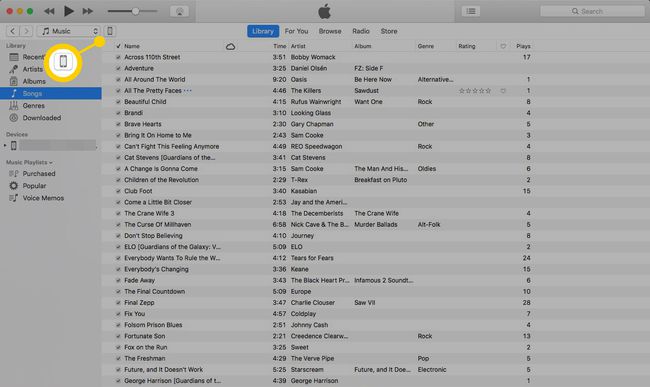
-
Pasirinkite Sinchronizuoti į sinchronizuoti įrenginį su kompiuteriu
. Arba pasirinkite Atgal dabar sukurti atsarginę telefono duomenų kopiją. Gerai turėti atsarginę kopiją jei kas nors negerai su atnaujinimu.Naudokite Sinchronizuoti norėdami sukurti atsarginę „iPhone“ atsarginę kopiją ir atnaujinti ją atlikdami bet kokius iTunes bibliotekos pakeitimus. Naudokite Atgal dabar norėdami nukopijuoti savo kontaktus, nuotraukas ir nustatymus.
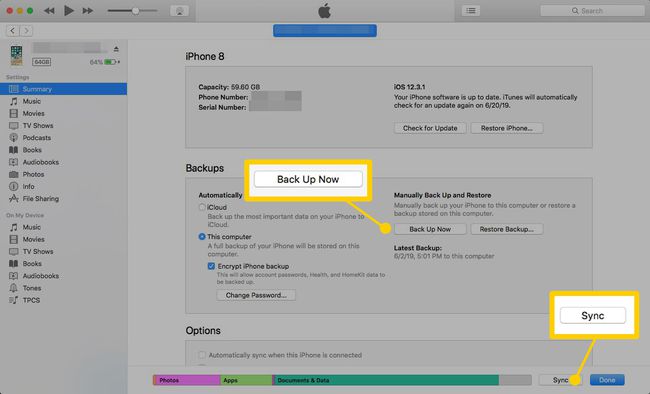
-
Kai sinchronizavimas baigtas, iPhone valdymo ekrane rodoma įrenginio iOS versija ir informacija apie naujesnę versiją, jei tokia yra. Pasirinkite Atnaujinti pradėti procesą.
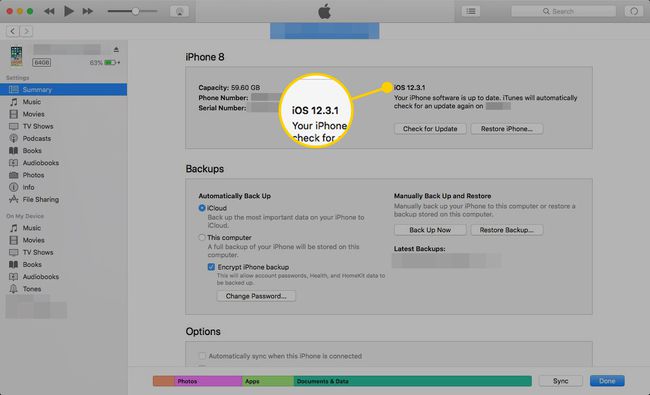
Pasirinkite Tik atsisiuntimas norėdami atsisiųsti programinę įrangą vėlesniam atnaujinimui arba pasirinkite Atsisiųskite ir įdiekite atnaujinti dabar.
Perskaitykite informaciją apie naujas funkcijas, pataisymus ir pakeitimus naujos versijos iOS pasiūlymai, tada pasirinkite Kitas.
Pasirinkite Sutinku patvirtinti vartotojo sutartį.
Naujinimas atsisiunčiamas ir automatiškai įdiegiamas jūsų įrenginyje. Jei būsite paraginti, vadovaukitės instrukcijomis.
Kai diegimas bus baigtas, įrenginys bus automatiškai paleistas iš naujo.
Jei įrenginyje nėra pakankamai laisvos vietos naujinimui įdiegti, rodomas įspėjimas. Atnaujinkite iPhone išspręsti problemą.
Užbaikite naujinimą „iPhone“.
Į užbaigti iOS naujinimą, sutikite su licencijavimo sąlygomis, peržiūrėkite informaciją apie naujas naujinimo funkcijas ir sukonfigūruokite naujus nustatymus. Vykdykite ekrane pateikiamus nurodymus ir vos keliais bakstelėjimais naudosite naujai atnaujintą įrenginį.
